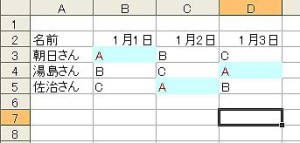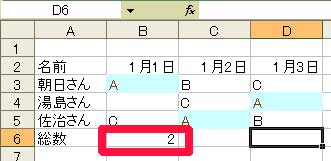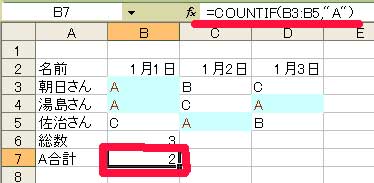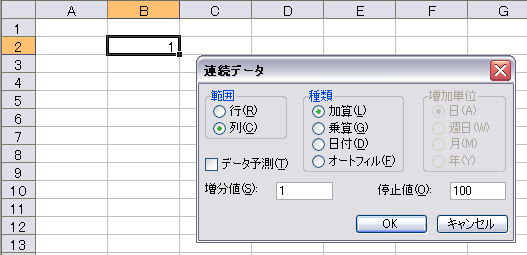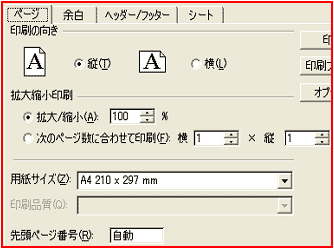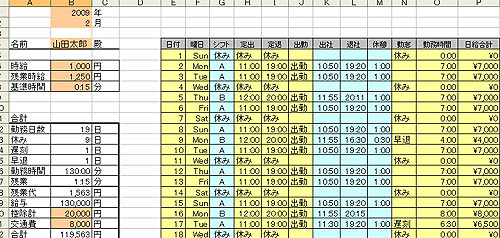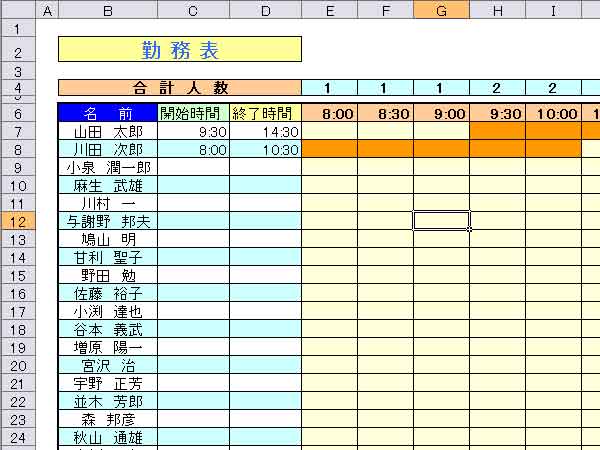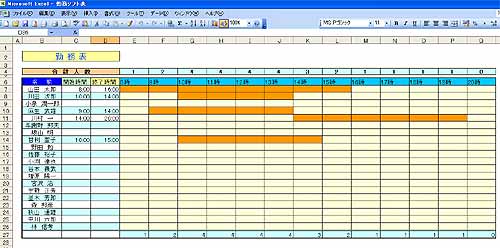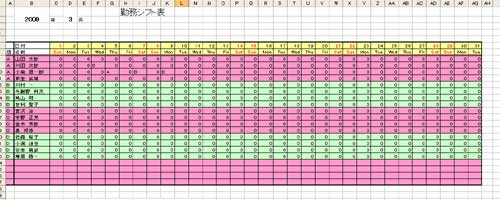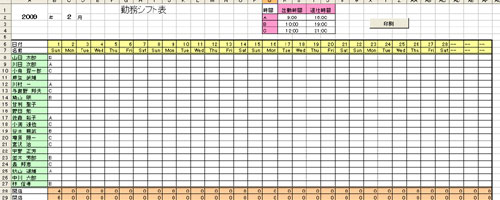条件ごとにセルに色をつける方法
条件に合ったデータに色をつける方法
条件に合ったデータに色をつけるには・・・”早番”や”遅番”で色分けが出来たり、一定の条件の値に配色ができれば、より表が見やすくなります。
「1日のシフト表」で使った例は勤務時間の色変更に使っています。
勤務時間は「オレンジ」に勤務外は「アイボリー」になっています。
まず、範囲を選択します。
次に、メニューバーの「書式」→「条件付書式」を選択
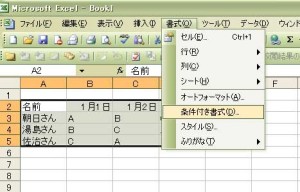
対象のセルの表示を変える
条件付き書式の設定ができるダイアログボックスが開きますので、条件を入力します。「書式」のボタンを押して、更にダイアログボックスを開きます。
「フォント」などを設定すると
表示が変わります。
セルの値「A」に装飾する。

表示が指示どおり変わります。